1. Ingreso a Tablero Admisión y resultados iniciales de retención, rendimiento y sostenibilidad
2. Generalidades
3. Capítulo Documentación
4. Capítulos del Tablero
5. Funciones básicas
6. Funciones Avanzadas
1.- Ingreso al Tablero Admisión y resultados iniciales de retención, rendimiento y sostenibilidad
Para ingresar seleccione menú , luego Universidad . A continuación haga clic en Estadísticas y S.A.G.
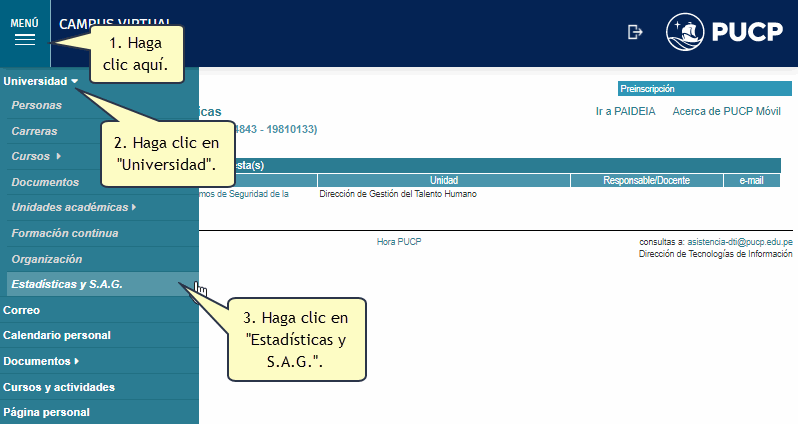
Si tiene habilitado el enlace Tableros para directores de carrera haga clic en Admisión y resultados iniciales de retención, rendimiento y sostenibilidad.

En caso no tenga habilitado el enlace anterior, haga clic en Sistema de Apoyo a la Gestión.

Seguidamente, haga clic en Información Histórica
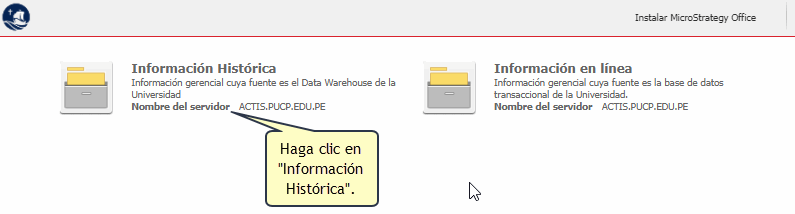
Luego, haga clic en Admisión y resultados iniciales de retención, rendimiento y sostenibilidad.
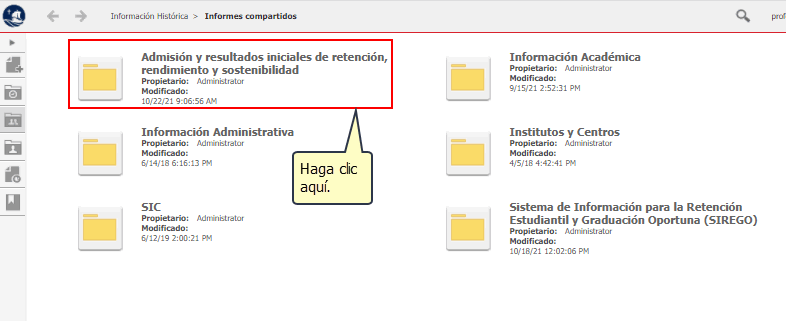
Seguidamente, haga clic en el tablero Admisión y resultados iniciales de retención, rendimiento y sostenibilidad.
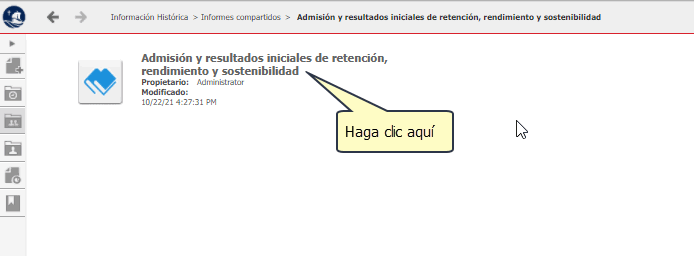
Arriba
2.- Generalidades
Objetivo
Población
Conjunto de datos disponibles
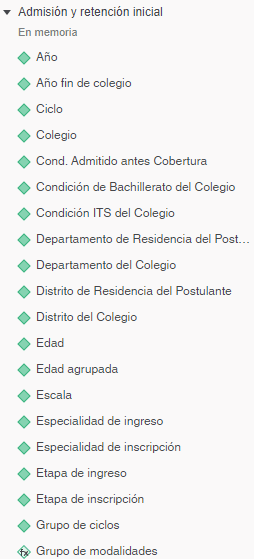  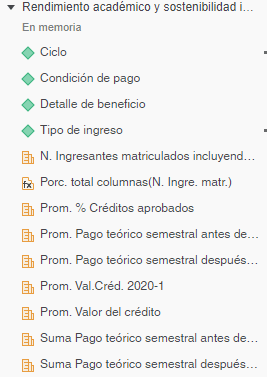
Arriba
3.- Capítulo Documentación
La documentación podrá encontrarla en el Capítulo Documentación . Haga clic en Documentación.
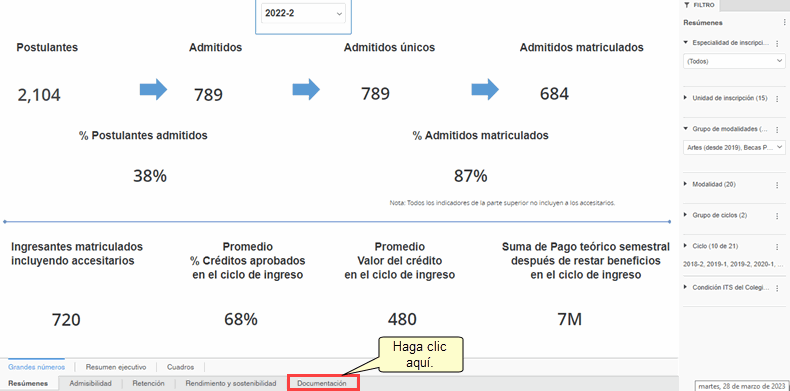
Observará la siguiente pantalla. En caso no visualice la imagen de la derecha, correspondiente al MANUAL DE USO, haga scroll hacia abajo para encontrarla.
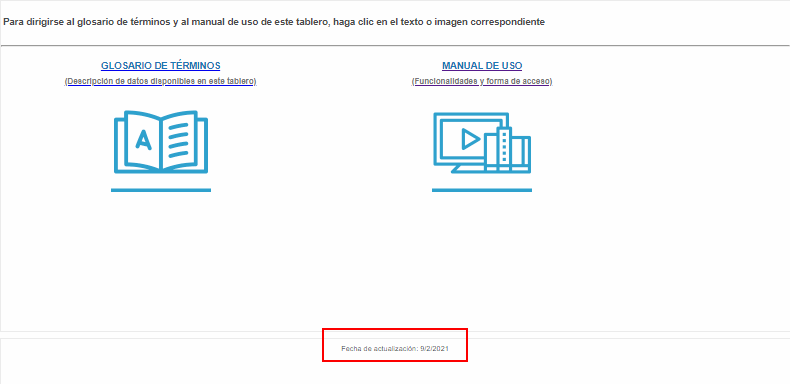
Nota: La fecha en la imagen corresponde a la fecha de actualización de la información que se muestra en el tablero.
Glosario de Términos
En este documento encontrará el significado de los indicadores y dimensiones que maneja este tablero. Haga clic en el ícono que se muestra en la imagen:

Observará la siguiente pantalla:

Manual de Uso
Aquí encontrará el manual de uso del tablero.
Haga clic en el ícono que se muestra en la imagen:
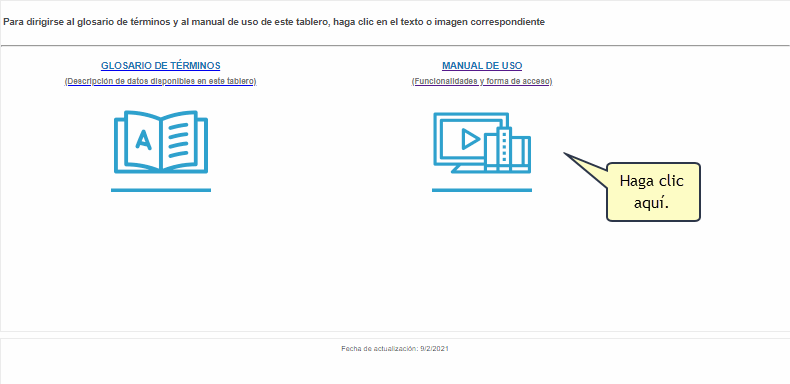
Observará la siguiente pantalla:
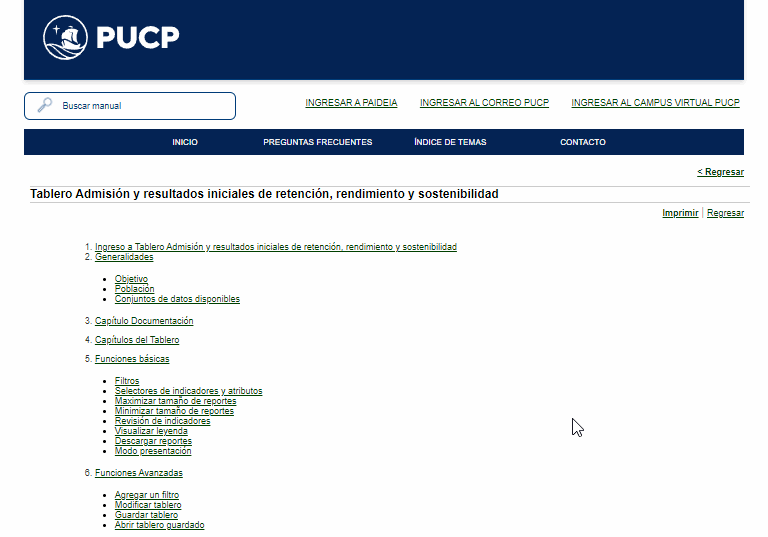
Arriba
4.- Capítulos del Tablero
El tablero tiene 3 capítulos con información, cada uno de los cuales se dividen en páginas que contienen visualizaciones (cuadros o gráficos).
La estructura completa del tablero es la siguiente:
-
Resúmenes
- Grandes números
- Resumen ejecutivo
- Cuadros
-
Admisibilidad
-
Retención
- Rendimiento y sostenibilidad
- Series
- Comparaciones
- Comparaciones Rend. y Sostenib.
- Distribución según escala DUDA
- Documentación
Capítulo Resúmenes
Este capítulo contiene páginas en las que se muestran indicadores de admisibilidad así como de retención, rendimiento académico y sostenibilidad económica iniciales.
Grandes números
En esta página se muestran -en grandes números- los indicadores priorizados: Postulantes, Admitidos, Admitidos únicos, Admitidos matriculados, % Postulantes admitidos, % Admitidos matriculados, Ingresantes matriculados incluyendo accesitarios, Promedio % Créditos aprobados, Promedio valor del crédito, y Suma de pago teórico semestral después de restar beneficios.
Los indicadores se visualizan para un Ciclo en particular, el cual puede ser seleccionado en la parte superior de la página.
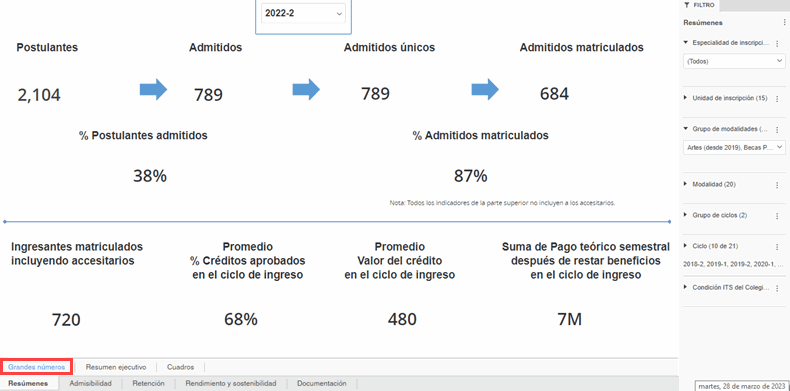
Resumen Ejecutivo
En esta página se muestran gráficos con la serie histórica de los indicadores priorizados: Postulantes, % Postulantes admitidos, Admitidos únicos, % Admitidos matriculados, Ingresantes matriculados incluyendo accesitarios, Promedio % Créditos aprobados, Promedio valor del crédito, Suma de pago teórico semestral después de restar beneficios.

Capítulo Admisibilidad
En este capítulo se muestran cuadros y gráficos con el Número de postulantes o con el % Postulantes admitidos.
Series
En esta página se puede escoger uno de los indicadores siguientes: Postulantes o % Postulantes admitidos. En la parte superior se muestra un gráfico de líneas con la evolución histórica del indicador seleccionado. En la parte inferior se puede escoger un atributo según el cual desagregar la información del indicador seleccionado en la parte superior. Se puede escoger desagregar la información según: Grupo de modalidades, Condición ITS del Colegio, Especialidad de inscripción, Colegio, Condición de Bachillerato del Colegio, Departamento de Residencia del Postulante, Departamento del Colegio, Distrito de Residencia del Postulantes, Distrito del Colegio, Edad agrupada, Etapa de inscripción, Modalidad, Provincia de Residencia Postulante, Provincia del Colegio, Sexo, Tipo de Bachillerato, Tipo de Colegio, Tipo de Grupo de ingreso y Tipo de Ubigeo del Colegio.
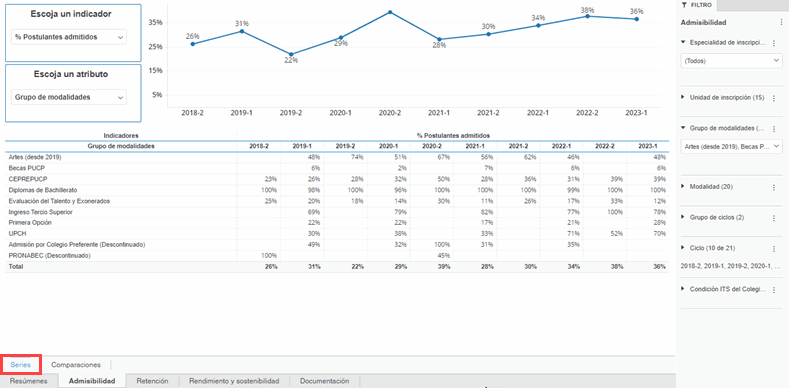
Comparaciones
En esta página se puede escoger uno de los indicadores siguientes: Postulantes o % Postulantes admitidos. Se muestran gráficos de barras del indicador seleccionado desagregado según: Modalidad, Unidad de inscripción, Especialidad de inscripción y Condición ITS del Colegio.

Capítulo Retención
En este capítulo se muestran cuadros y gráficos de los indicadores siguientes: Número de admitidos únicos, % Admitidos matriculados.
Series
Se puede escoger desagregar la información según: Grupo de modalidades, Condición ITS del Colegio, Unidad de ingreso, Especialidad de ingreso, Unidad de inscripción, Especialidad de inscripción, Año fin de colegio, Colegio, Condición de Bachillerato del Colegio, Departamento de Residencia del Postulante, Departamento del Colegio, Distrito de Residencia del Postulantes, Distrito del Colegio, Edad agrupada, Escala, Etapa de ingreso, Etapa de inscripción, Modalidad, Provincia de Residencia Postulante, Provincia del Colegio, Sexo, Tipo de Bachillerato, Tipo de Colegio, Tipo de Grupo de ingreso y Tipo de Ubigeo del Colegio.
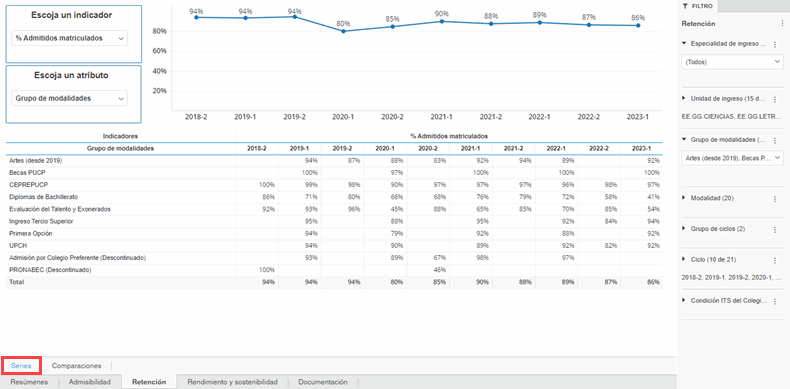
Comparaciones
En esta página se puede escoger uno de los indicadores siguientes: Admitidos únicos, % Admitidos matriculados. Se muestran gráficos de barras del indicador seleccionado desagregado según: Unidad de ingreso, Grupo de modalidades, Especialidad de ingreso y Condición ITS (Colegio).
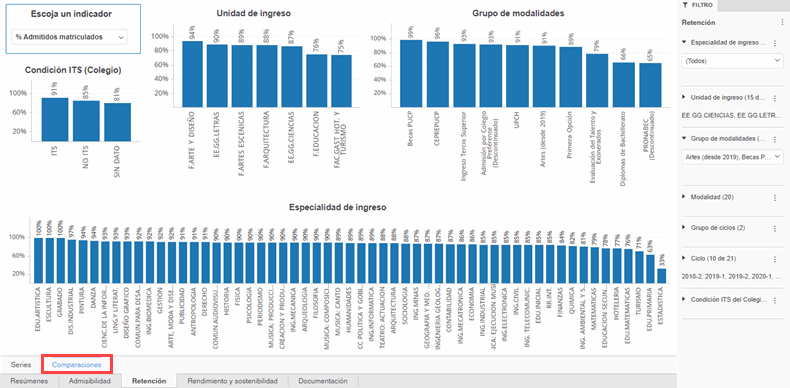
Capítulo Rendimiento y sostenibilidad
En este capítulo se muestran cuadros y gráficos de los indicadores siguientes: Número de ingresantes matriculados incluyendo accesitarios, Promedio % de créditos aprobados, Promedio valor de crédito, y Suma pago teórico semestral después de restar beneficios.
Series
Se puede escoger desagregar la información según: : Grupo de modalidades, Unidad de ingreso, Especialidad de ingreso, Unidad de inscripción, Especialidad de inscripción, Colegio, Condición de Bachillerato del Colegio, Condición de pago, Condición ITS del Colegio, Departamento de Residencia del Postulante, Departamento del Colegio, Detalle de beneficio, Distrito de Residencia del Postulantes, Distrito del Colegio, Edad agrupada, Escala, Etapa de inscripción, Modalidad, Provincia de Residencia Postulante, Provincia del Colegio, Sexo, Tipo de Bachillerato, Tipo de Colegio, Tipo de Grupo de ingreso y Tipo de Ubigeo del Colegio.
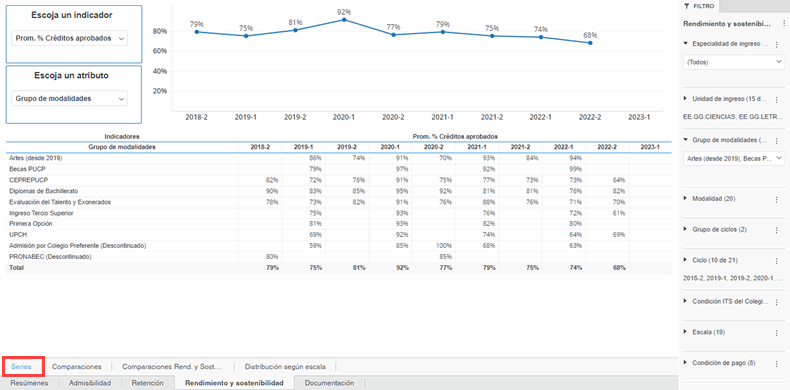
Comparaciones
En esta página se puede escoger uno de los indicadores siguientes: Número de ingresantes matriculados incluyendo accesitarios, Promedio % de créditos aprobados, Promedio valor de crédito, y Suma pago teórico semestral después de restar beneficios. Se muestran gráficos de barras del indicador seleccionado desagregado según: Unidad de ingreso, Grupo de modalidades, Especialidad de ingreso y Condición ITS (Colegio).

Comparaciones Rendimiento y Sostenibilidad
En esta página se puede escoger un indicador de sostenibilidad económica inicial: Promedio valor del crédito o Suma de pago teórico semestral después de restar beneficios; y un atributo: Grupo de modalidades, Unidad de ingreso, Especialidad de ingreso, Año fin de colegio, Colegio, Condición de Bachillerato del Colegio, Condición de pago, Condición ITS del Colegio, Departamento de Residencia del Postulante, Departamento del Colegio, Detalle de beneficio, Distrito de Residencia del Postulantes, Distrito del Colegio, Edad agrupada, Escala, Etapa de ingreso, Modalidad, Provincia de Residencia Postulante, Provincia del Colegio, Sexo, Tipo de Bachillerato, Tipo de Colegio, Tipo de Grupo de ingreso y Tipo de Ubigeo del Colegio.
Se muestra un diagrama de burbujas con la ubicación de cada categoría del atributo seleccionado en el plano formado por el Promedio de % de créditos aprobados y el indicador de sostenibilidad económica inicial seleccionado. El tamaño de la burbuja corresponde al Número de ingresantes matriculados incluyendo accesitarios.

Distribución según escala
En esta página se muestra un gráfico y un cuadro con la distribución porcentual histórica de los Ingresantes matriculados incluyendo accesitarios según Escala.
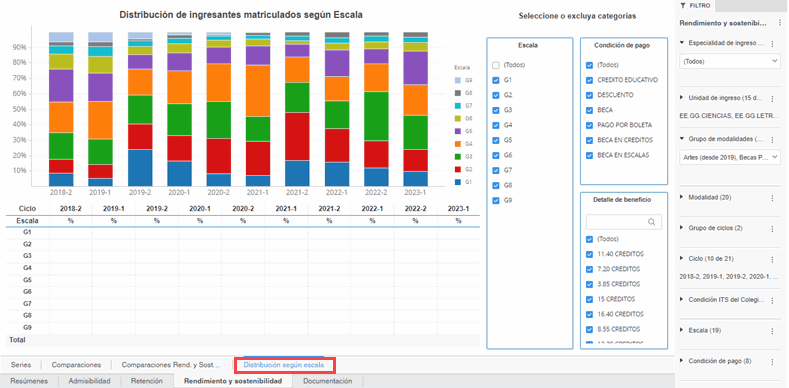
Arriba
5.- Funciones básicas
Filtros
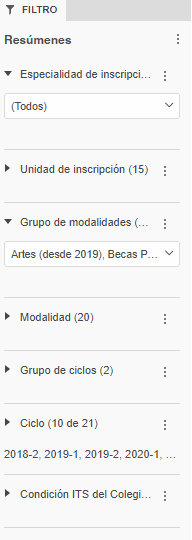 |
En los capítulos Resúmenes, Admisibilidad y Retención se puede escoger una o más categorías de:
- Especialidad de inscripción
- Unidad de inscripción
- Grupo de modalidades
- Modalidad
- Grupo de ciclos
- Ciclo
- Condición ITS del colegio
En el capítulo Rendimiento y sostenibilidad se puede escoger filtrar por los mismos atributos con excepción de Unidad de inscripción y Especialidad de inscripción. Además se puede filtrar también por:
- Escala
- Condición de pago
- Detalle de beneficio
|
Puede hacer clic en el ícono a la izquierda de cada atributo/dimensión y seleccionar las categorías que desee.
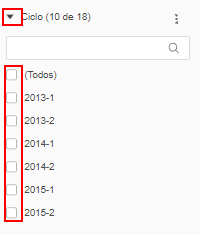
Adicionalmente, en el la parte superior de la página Grandes números del capítulo Resúmenes se permite seleccionar un ciclo en particular.
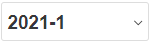
Asimismo, en la página Distribución según Escala del capítulo Rendimiento y sostenibilidad se permite seleccionar un conjunto de Escalas, Condiciones de pago y Detalles de beneficio.

Arriba
Selectores de indicadores y atributos
En los capítulos Admisibilidad, Retencióny Rendimiento y sostenibilidad se puede seleccionar un indicador y/o un atributo según los cuales visualizar la información.
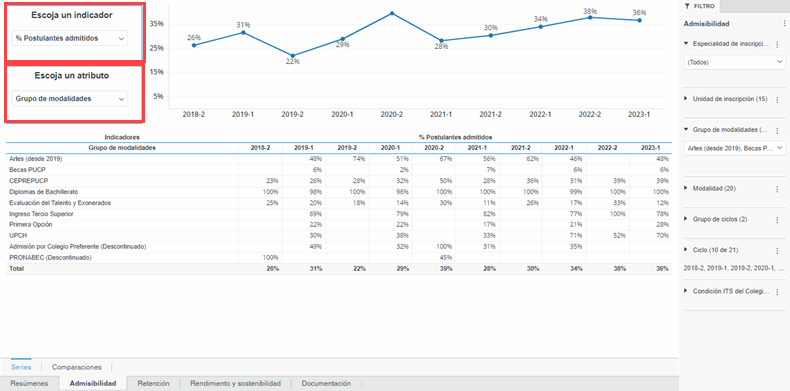
Arriba
Maximizar tamaño de reportes
Para maximizar el tamaño de un reporte haga clic en el ícono  . .
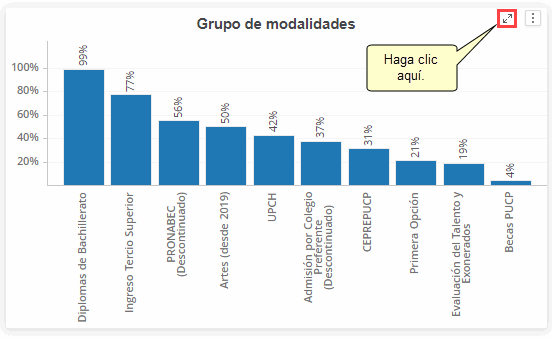
Arriba
Minimizar tamaño de reportes
Para minimizar el tamaño de un reporte haga clic en el ícono que se muestra en la imagen  . .
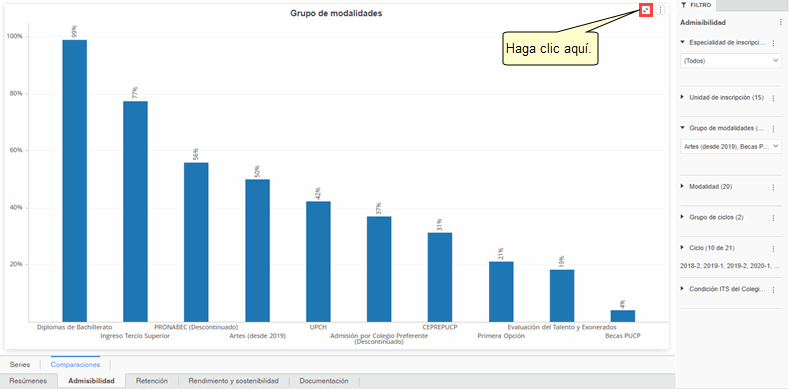
Luego, podrá observar el reporte en su tamaño inicial.
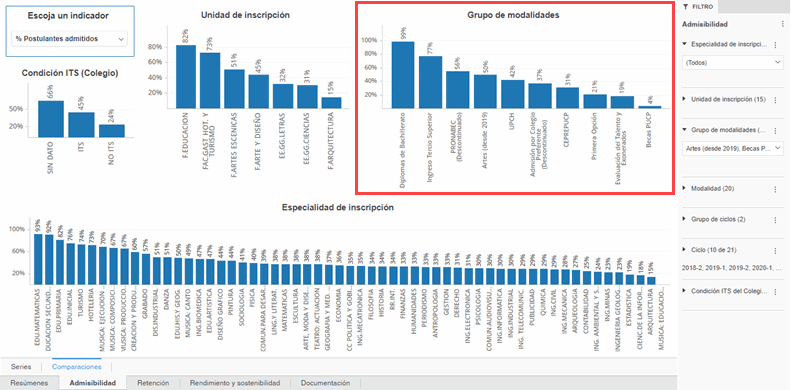
Arriba
Revisar indicadores
Al pasar el cursor por la barra se puede visualizar los valores del indicador y variables correspondientes a esa barra

Arriba
Descargar reportes
Una vez realizada la consulta del reporte puede descargarla. Haga clic en el ícono que se muestra en la imagen

Luego, seleccione Exportar y seleccione un tipo de documento (Excel, PDF o datos).
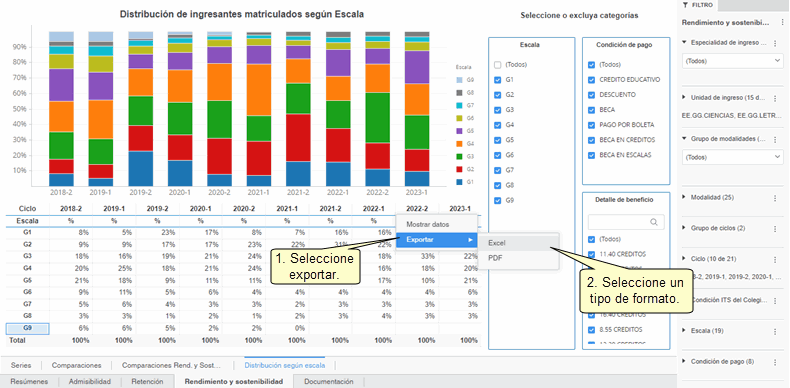
Seleccione el documento descargado.
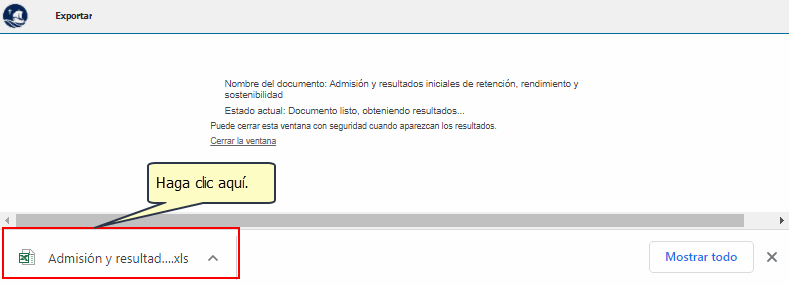
Finalmente, si seleccionó Excel, podrá observar la información siguiente:

Arriba
Modo presentación
Para visualizar el tablero en modo presentación, haga clic en el ícono indicado.
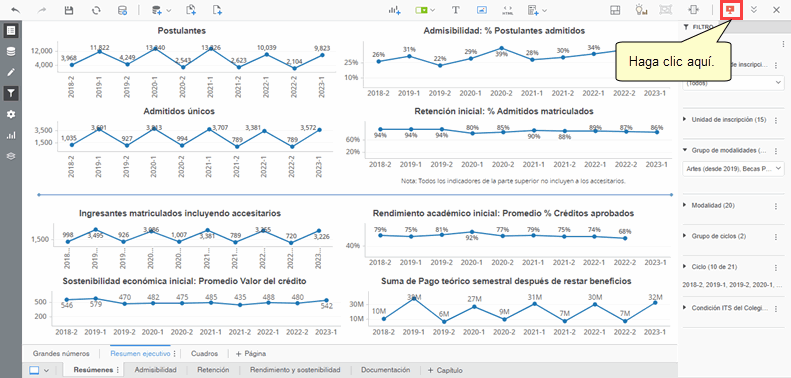
Visualizará el nombre del capítulo y de la página que está visualizando. Cambiará la posición del menú de filtros y las opciones disponibles en el menú superior.

Arriba
6.- Funciones Avanzadas
Agregar un filtro
Puede agregar un filtro a las visualizaciones (gráficos o cuadrículas).
Para visualizar todos los conjuntos de datos disponibles del tablero, haga clic en Panel Conjuntos de datos.
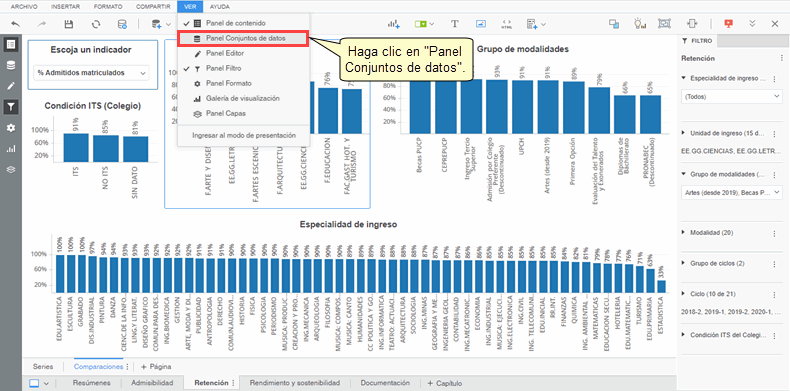
A modo de ejemplo agregaremos el filtro Sexo a la visualización. Seleccione Sexo y arrástrelo a la sección de filtros.

Abra las opciones del nuevo filtro y seleccione un sexo. Para este caso se elegirá "Femenino".
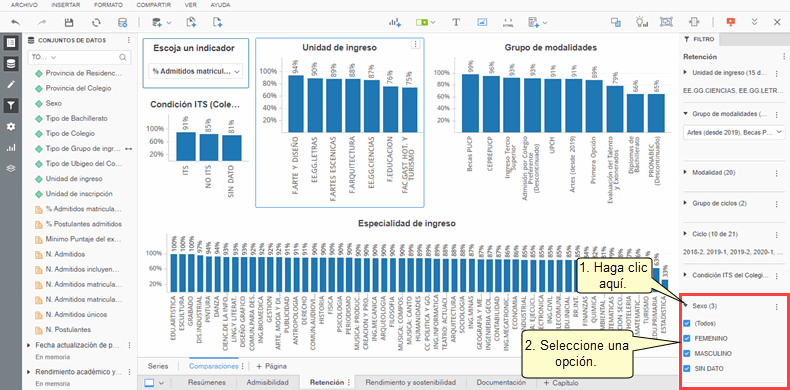
El tablero se actualiza y muestra la información para las personas de Sexo Femenino.

Modificar tablero:
Puede agregar dimensiones o indicadores a las visualizaciones (gráficos o cuadrículas).
Para visualizar todos los conjuntos de datos disponibles del tablero, haga clic en Panel Conjuntos de datos.
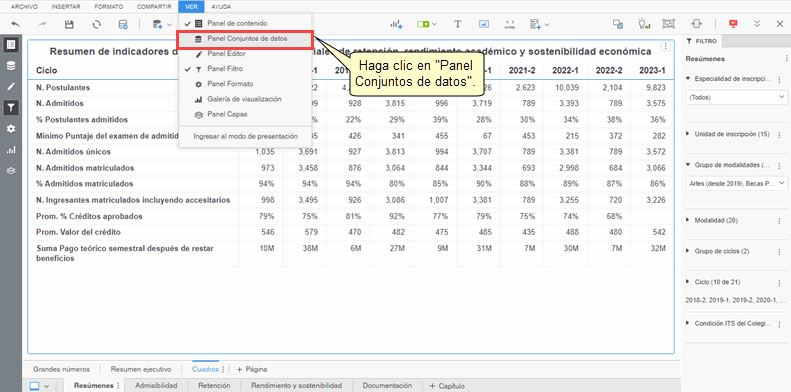
Podrá observar la información de los datos disponibles.
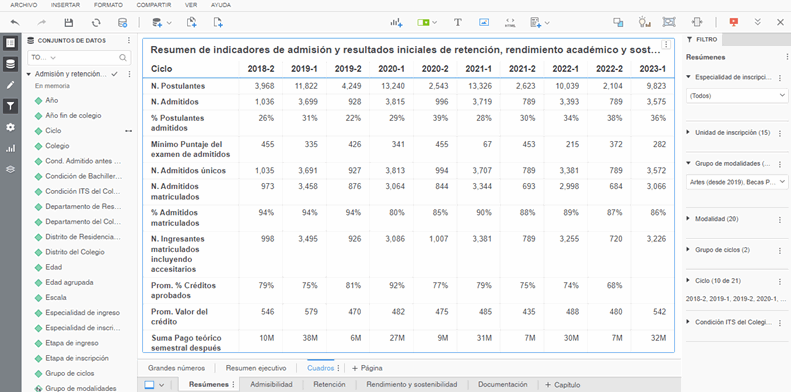
Para modificar las visualizaciones, haga clic en Panel Editor.

Podrá observar los indicadores y dimensiones incluidos en el gráfico seleccionado por defecto.
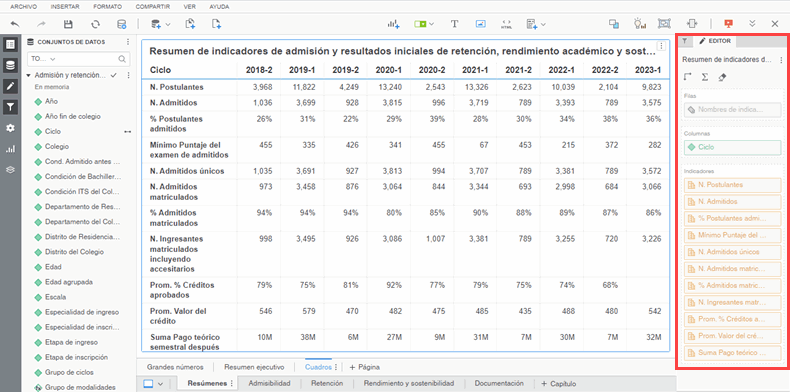
A modo de ejemplo agregaremos la información del Sexo a la visualización seleccionada. Haga clic en Sexo y arrástrelo a la sección de Filas.
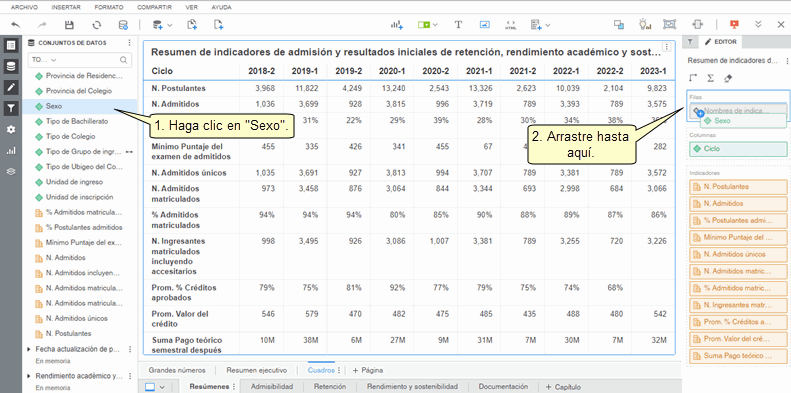
Podrá observar la información desagregada según Sexo.
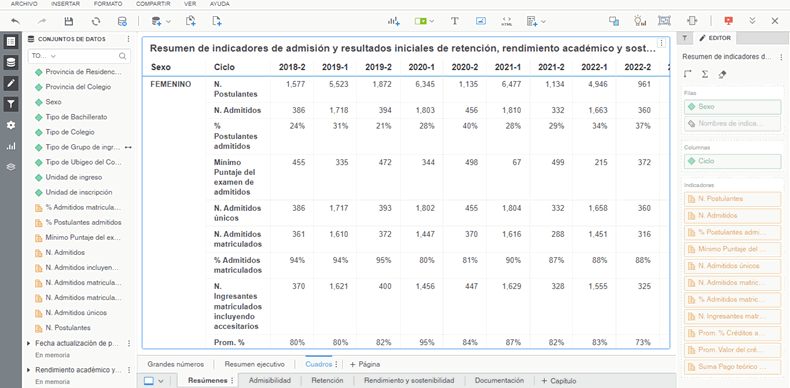
Arriba
Guardar tablero
Si Ud. modifica una visualización de un tablero y además cuenta con el privilegio de poder guardar el tablero, podrá guardar la nueva versión del tablero y revisarlo después. Haga clic en Archivo y luego en clic en Guardar como.
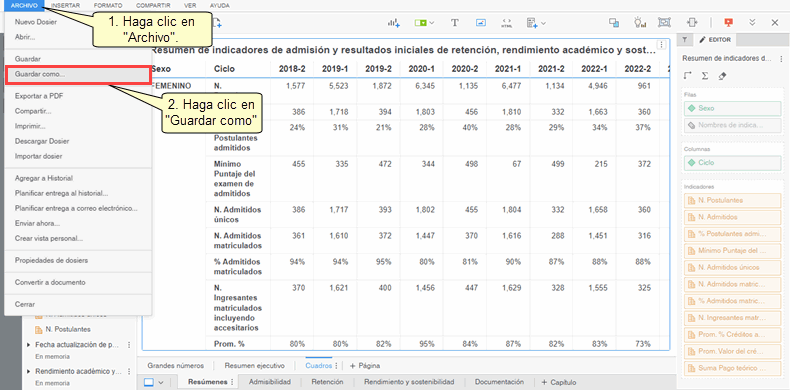
Seleccione una carpeta donde se guardará el nuevo tablero y luego presione el botón Aceptar.
Carpeta Mis informes: Los tableros guardados aquí serán compartidos con todos los usuarios con el mismo perfil. Puede crear directorios al interior de esta carpeta.
Nota: Si se realizan nuevas versiones del tablero original por parte de la DTI, no se verán reflejadas en el nuevo tablero que usted haya creado.
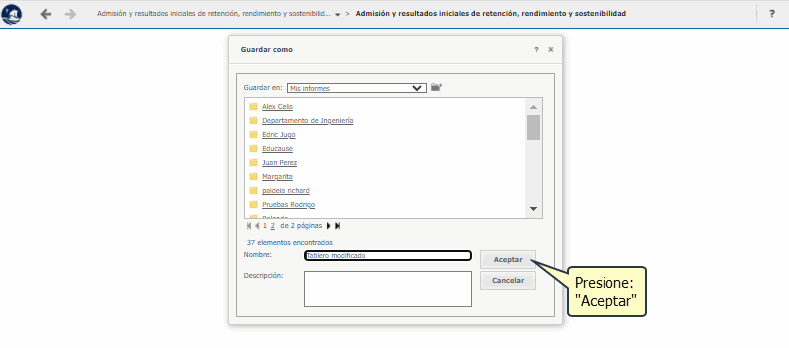
Luego, podrá volver al tablero original o ejecutar el tablero recién guardado.

Arriba
Abrir tablero guardado
Haga clic en Sistema de Apoyo a la Gestión.

Seguidamente, haga clic en Información Histórica.
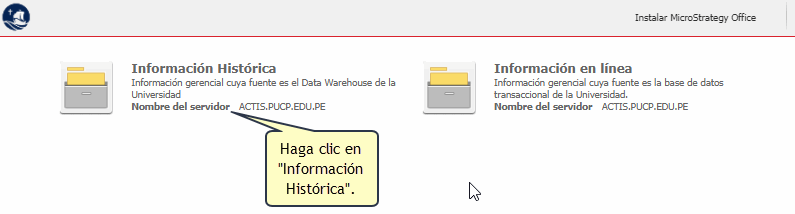
Luego, haga clic en el ícono indicado y clic en Mis informes.
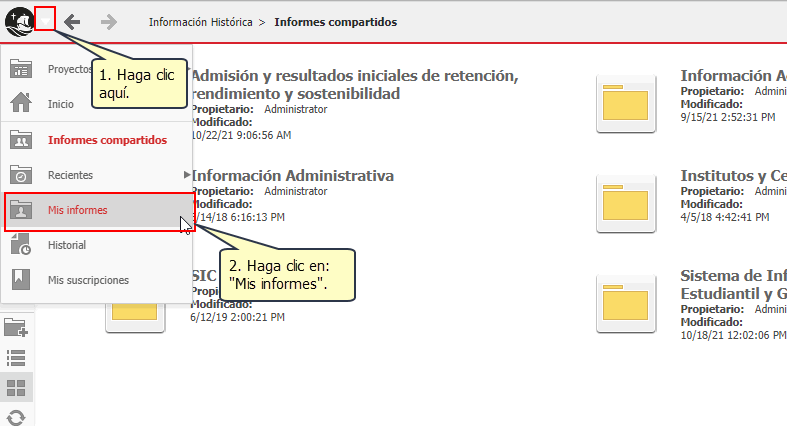
Ubique el tablero guardado y haga clic para abrirlo.
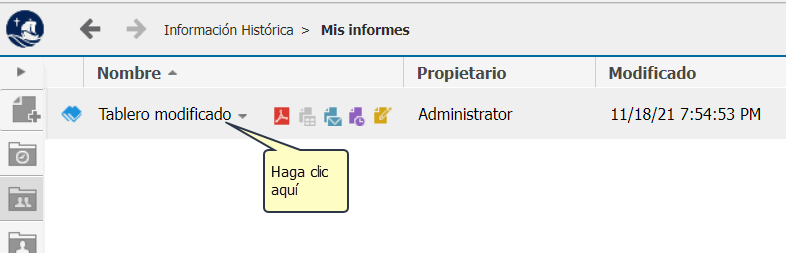
Arriba
|